Hoe een voettekst in Word 2013 te verwijderen
Wanneer u samen met een groep mensen aan een document werkt of wanneer u aan een document werkt dat iemand anders heeft gemaakt, is het waarschijnlijk dat u iets moet bewerken. Maar de bewerkingen die moeten worden aangebracht, bevinden zich mogelijk niet altijd in de hoofdtekst van het document en staan in plaats daarvan in de voettekst.
Als de bestaande voettekst van een document informatie bevat die u niet nodig heeft, dan moet u weten hoe u een voettekst in Word 2013 kunt verwijderen. Gelukkig is er een speciale knop waarmee u deze chage kunt maken, en onze tutorial zal u laten zien waar het te vinden is.
Verwijder een voettekst in Microsoft Word 2013
Met de stappen in dit artikel wordt de volledige voettekst van elke pagina van uw document verwijderd. Dit omvat items die zich in de voettekst bevinden, zoals paginanummers. Als er een element van de voettekst is dat u wilt behouden, moet u elk ongewenst element handmatig uit de voettekst verwijderen in plaats van de onderstaande stappen te volgen.
Stap 1: Open het document met de voettekst die u wilt verwijderen.
Stap 2: Dubbelklik op de binnenkant van de voettekst om deze het actieve gedeelte van het document te maken. Hierdoor wordt een tabblad Hulpmiddelen voor kop- en voetteksten boven aan het venster weergegeven.

Stap 3: klik op het tabblad Ontwerpen onder Hulpmiddelen voor kop- en voetteksten boven in het venster.
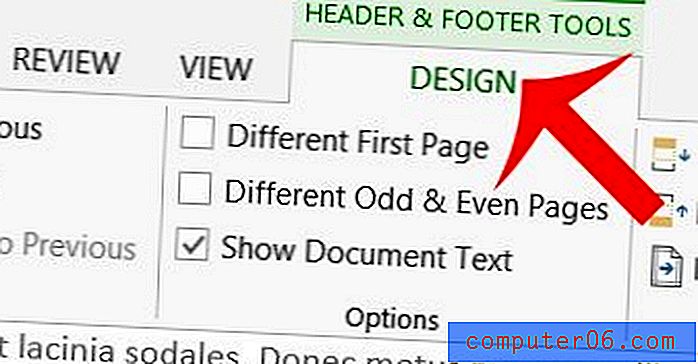
Stap 4: klik op de knop Voettekst in het gedeelte Koptekst en voettekst van het navigatielint.
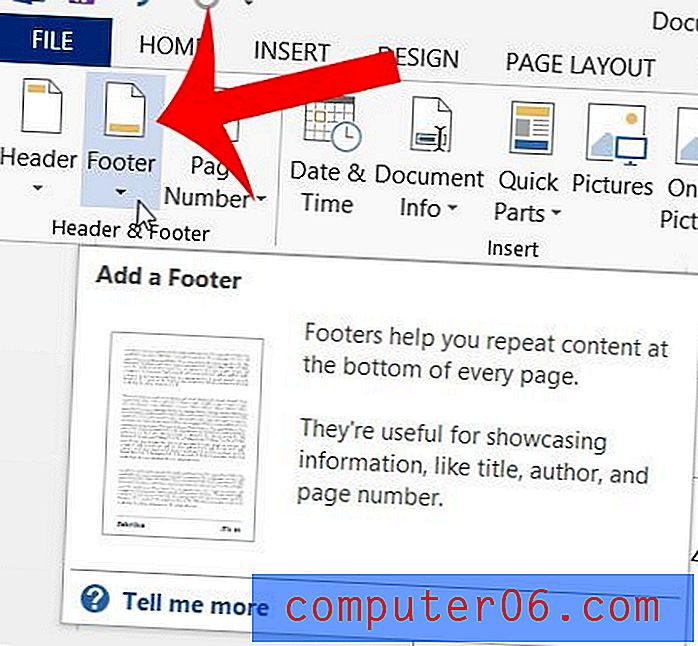
Stap 5: klik op de optie Voettekst verwijderen onderaan het uitgebreide voettekstmenu .
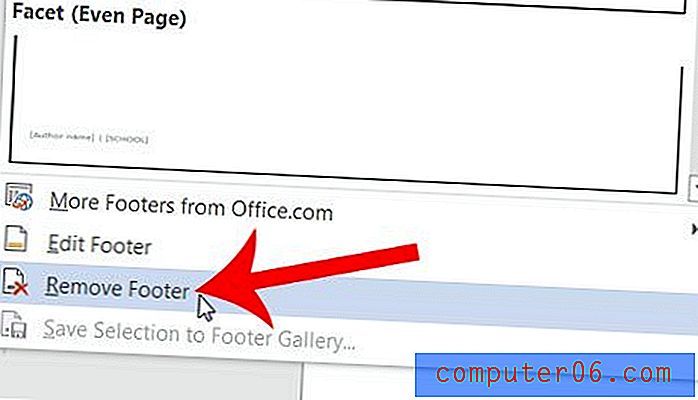
Uw voettekst is nu verdwenen van elke pagina van uw document. Zorg ervoor dat u het document opslaat nadat u deze wijzigingen heeft aangebracht.
Nu u uw voettekst hebt verwijderd, moet u dan een koptekst toevoegen? Dit artikel laat zien hoe je een koptekst in Word 2013 kunt toevoegen als je er een nodig hebt.



